Dell Studio 1735 User Manual [no]
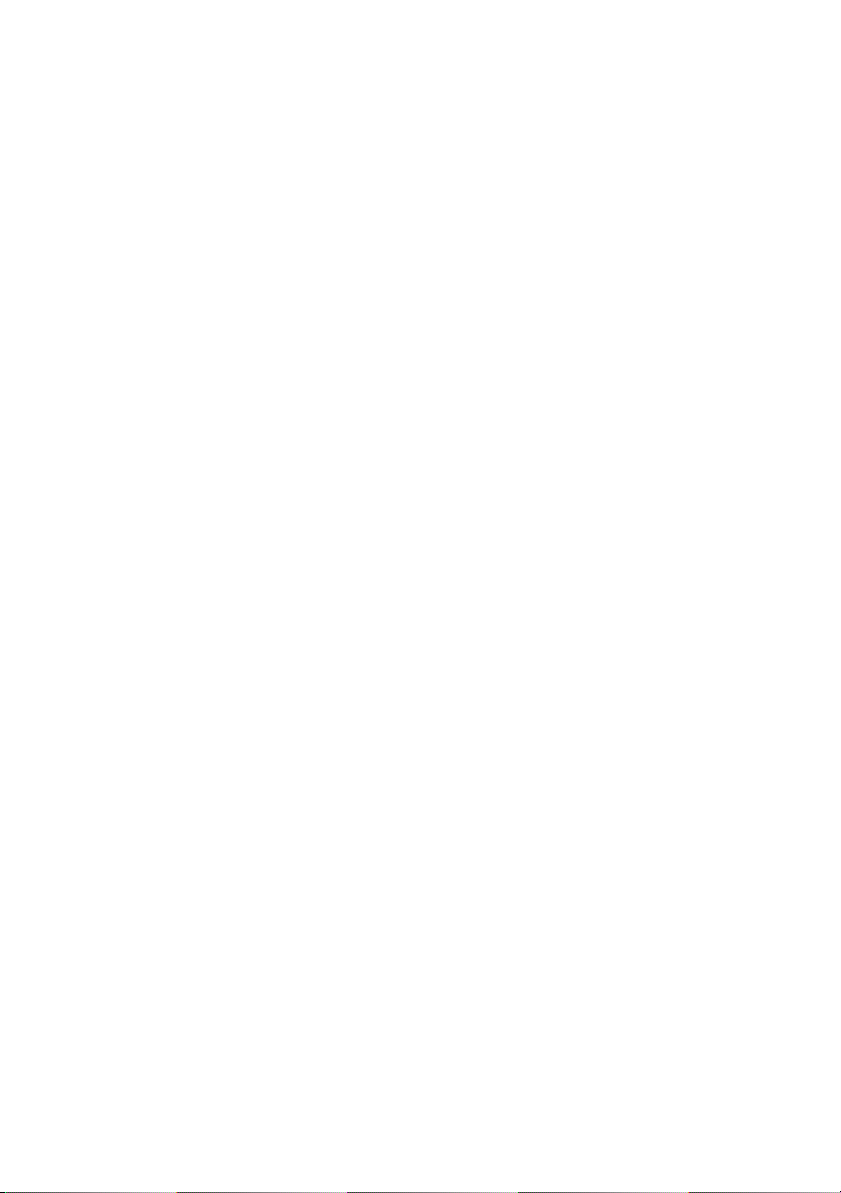
Dell™ Studio 1735
Hurtigveiledning
Modell PP31L
www.dell.com | support.dell.com
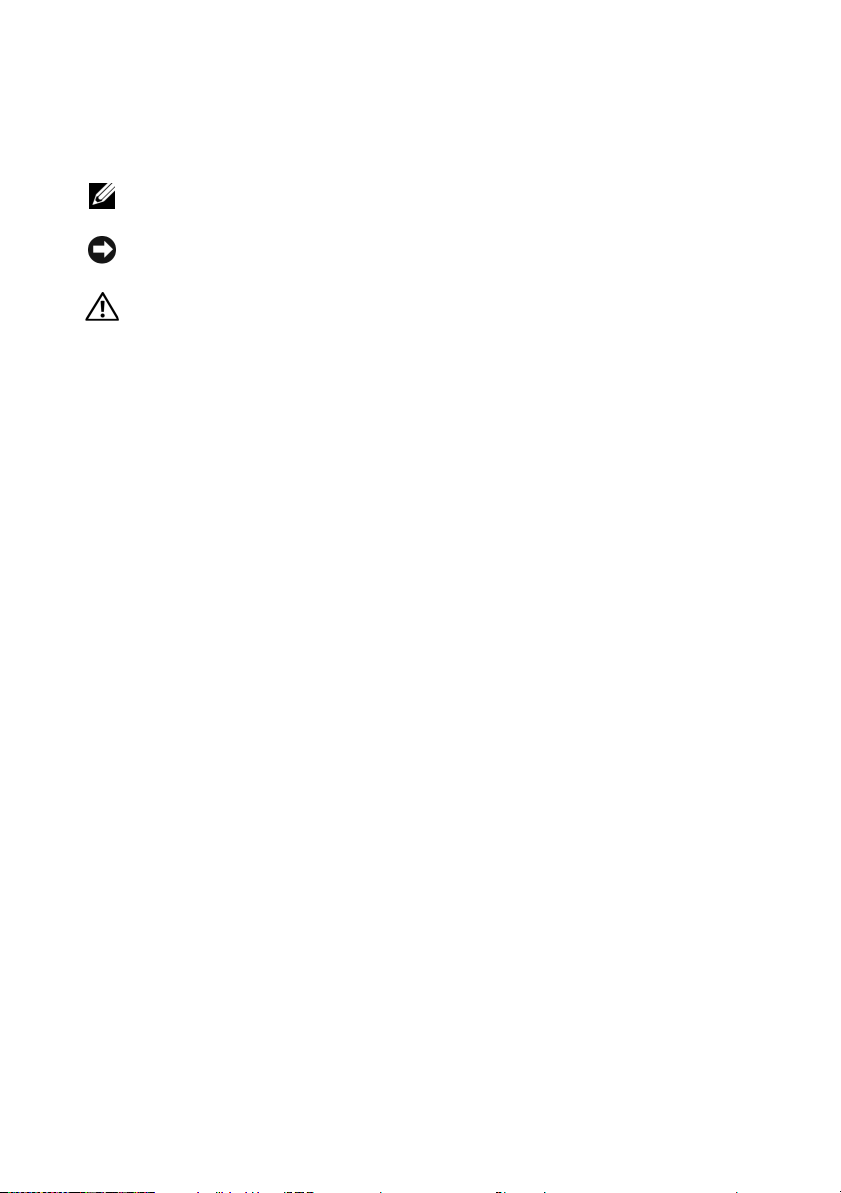
Merk, OBS! og Forsiktig!
MERK: Et MERK-avsnitt inneholder viktig informasjon som gjør at du kan bruke
datamaskinen mer effektivt.
OBS! Et OBS!-avsnitt angir enten potensiell fare for maskinvaren eller tap av data,
og forteller hvordan du kan unngå problemet.
FORSIKTIG! Et FORSIKTIG!-avsnitt angir en potensiell fare for skade på eiendom,
personskade eller dødsfall.
Hvis du kjøpte en Dell™ Series-datamaskin, gjelder ikke eventuelle referanser
®
i dette dokumentet for operativsystemet Microsoft
Windows®.
___________________
Informasjonen i dette dokumentet kan endres uten varsel.
© 2008 Dell Inc. Med enerett.
Reproduksjon i enhver form er strengt forbudt uten skriftlig tillatelse fra Dell Inc.
Varemerker i teksten: Dell, DELL-logoen, DellConnect, Wi-Fi Catcher, YOURS IS HERE og
MediaDirect er varemerker tilhørende Dell Inc.; Intel, Celeron og Pentium er registrerte varemerker og
Core er et varemerke tilhørende Intel Corporation i USA og andre land; Microsoft, Windows, og Windows
Vis ta er enten varemerker eller registrerte varemerker tilhørende Microsoft Corporation i USA og/eller
andre land; Bluetooth er et registrert varemerke som eies av Bluetooth SIG, Inc. og brukes av Dell på
lisens.
Andre varemerker og varenavn kan brukes i dette dokumentet som en henvisning til institusjonene
som innehar rettighetene til merkene og navnene, eller til produktene. Dell Inc. fraskriver seg enhver
eierinteresse for varemerker og varenavn som ikke er sine egne.
Modell PP31L
Mars 2008 Delenr. J795C Utg. A00
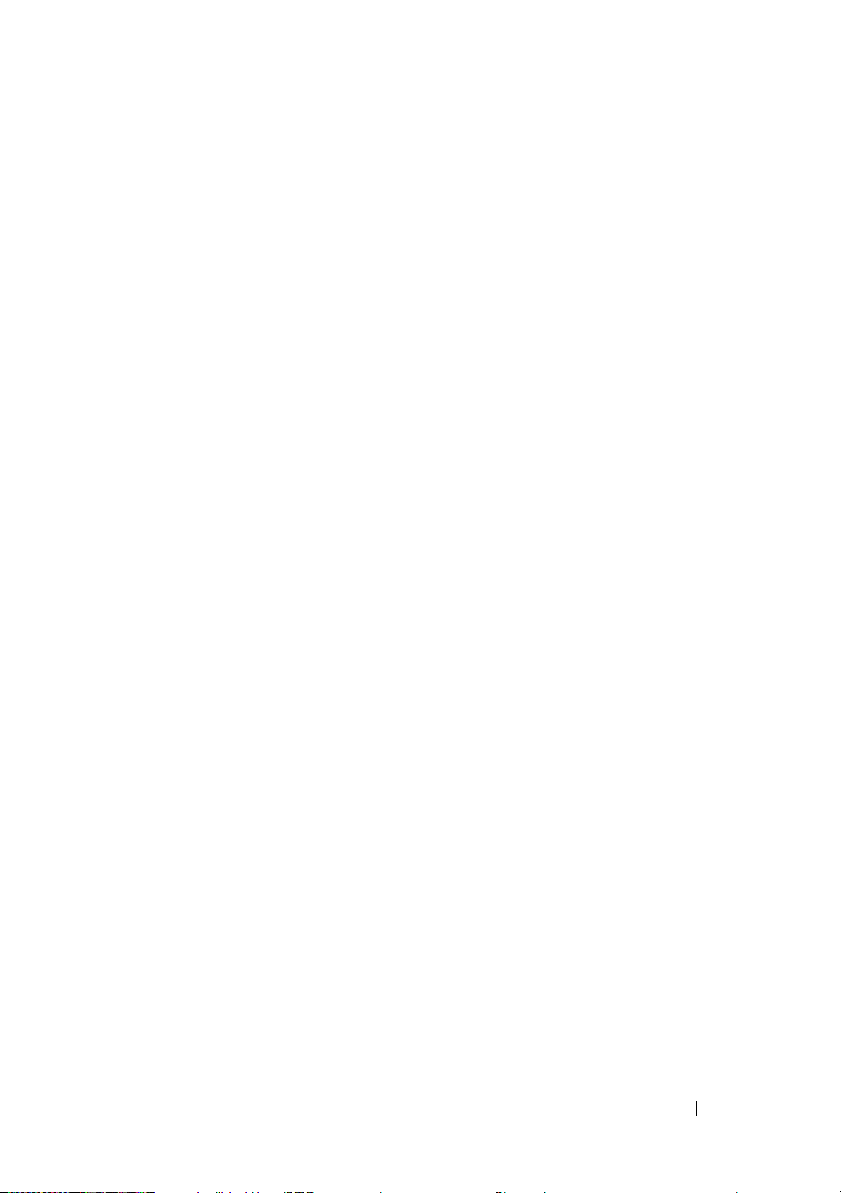
Innhold
1 Om datamaskinen . . . . . . . . . . . . . . . . . . . 9
Finne informasjon . . . . . . . . . . . . . . . . . . . . . 7
Sett forfra og fra høyre side . . . . . . . . . . . . . . . . 9
Sett bakfra og fra venstre side
Sett fra undersiden
Ta ut og sette tilbake batteriet
Slik fjerner og setter du bunndekselet på
plass igjen
. . . . . . . . . . . . . . . . . . . 19
. . . . . . . . . . . . . . . . . . . . . . . . 21
. . . . . . . . . . . . . 15
. . . . . . . . . . . . . 20
2 Spesifikasjoner . . . . . . . . . . . . . . . . . . . . 23
3 Feilsøking . . . . . . . . . . . . . . . . . . . . . . . . 31
Dell Technical Update-tjeneste . . . . . . . . . . . . . 31
Pre-Boot Self Assessment (PSA) (Systemevaluering
før oppstart) Diagnostics og Dell 32 Bit Diagnostics
(Dell 32-biters Diagnostics)
Dells kundestøttesenter
Stasjonsproblemer
Harddiskproblemer
. . . . . . . . . . . . . . . 31
. . . . . . . . . . . . . . . . . 35
. . . . . . . . . . . . . . . . . . . 36
. . . . . . . . . . . . . . . . . 36
Innhold 3
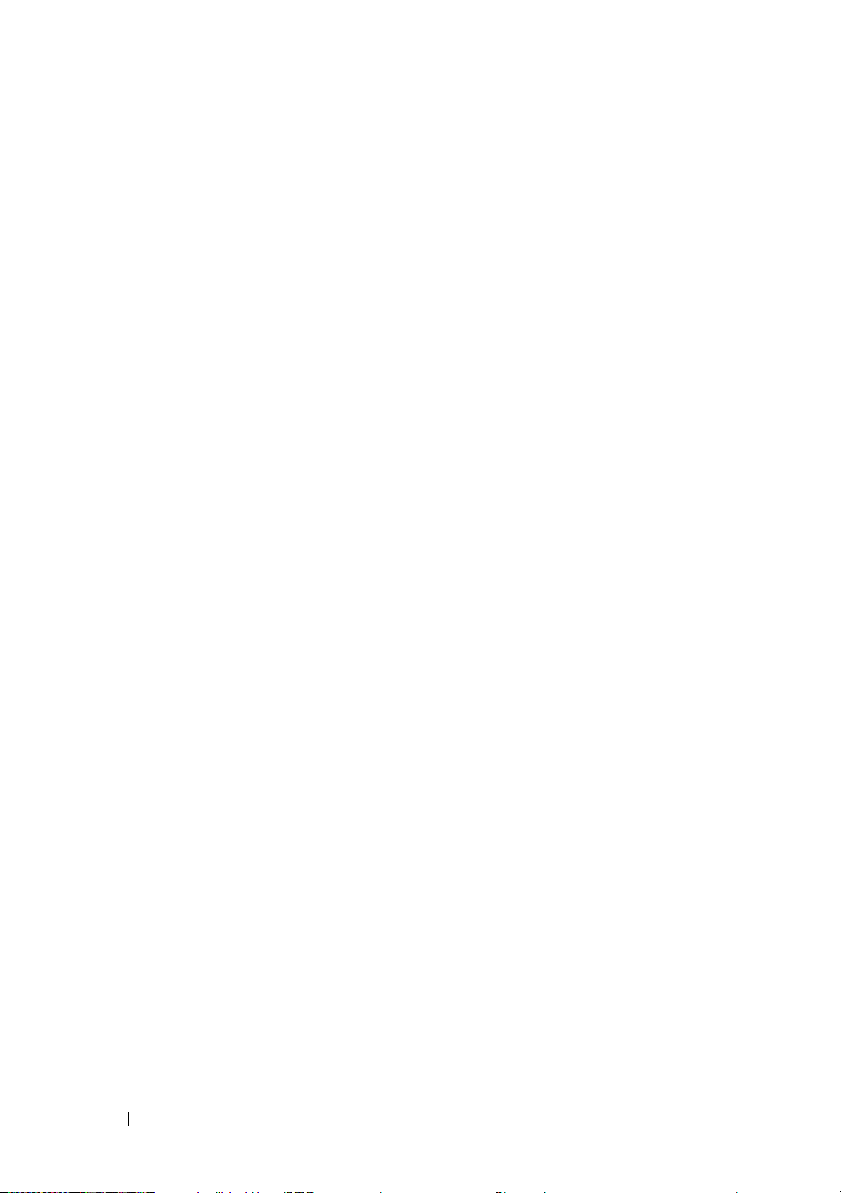
Feilmeldinger . . . . . . . . . . . . . . . . . . . . . . 37
Maskinheng og programvareproblemer
Datamaskinen starter ikke
Maskinen reagerer ikke
. . . . . . . . . . . . . . 43
. . . . . . . . 43
. . . . . . . . . . . . . 43
Et program slutter å gi respons eller krasjer
gjentatte ganger
Et program er laget for et tidligere Microsoft
Windows
®
Et ensfarget blått skjermbilde vises
Minneproblemer
Strømproblemer
Feilsøke programvare- og maskinvareproblemer i
operativsystemet Windows Vista
Gjenopprette operativsystemet
. . . . . . . . . . . . . . . . . . 43
®
-operativsystem . . . . . . . . . . . . 44
. . . . . . . . 44
. . . . . . . . . . . . . . . . . . . . . 44
. . . . . . . . . . . . . . . . . . . . . 45
®
. . . . . . . . . . . 46
. . . . . . . . . . . . . 47
Bruke Systemgjenoppretting i
Windows Vista
. . . . . . . . . . . . . . . . . . . 47
4 Help . . . . . . . . . . . . . . . . . . . . . . . . . . . . . 51
Få assistanse . . . . . . . . . . . . . . . . . . . . . . 51
Teknisk støtte og kundeservice
DellConnect
Online-tjenester
AutoTech-tjeneste
. . . . . . . . . . . . . . . . . . . . . 52
. . . . . . . . . . . . . . . . . . 52
. . . . . . . . . . . . . . . . . 53
Automatisk ordrestatustjeneste
. . . . . . . . . . 52
. . . . . . . . . . 53
4 Innhold
Problemer med ordren
Produktveiledning
. . . . . . . . . . . . . . . . . . 53
. . . . . . . . . . . . . . . . . . . . 53
Returnere produkter for garantireparasjon eller
kreditt
. . . . . . . . . . . . . . . . . . . . . . . . . . 53
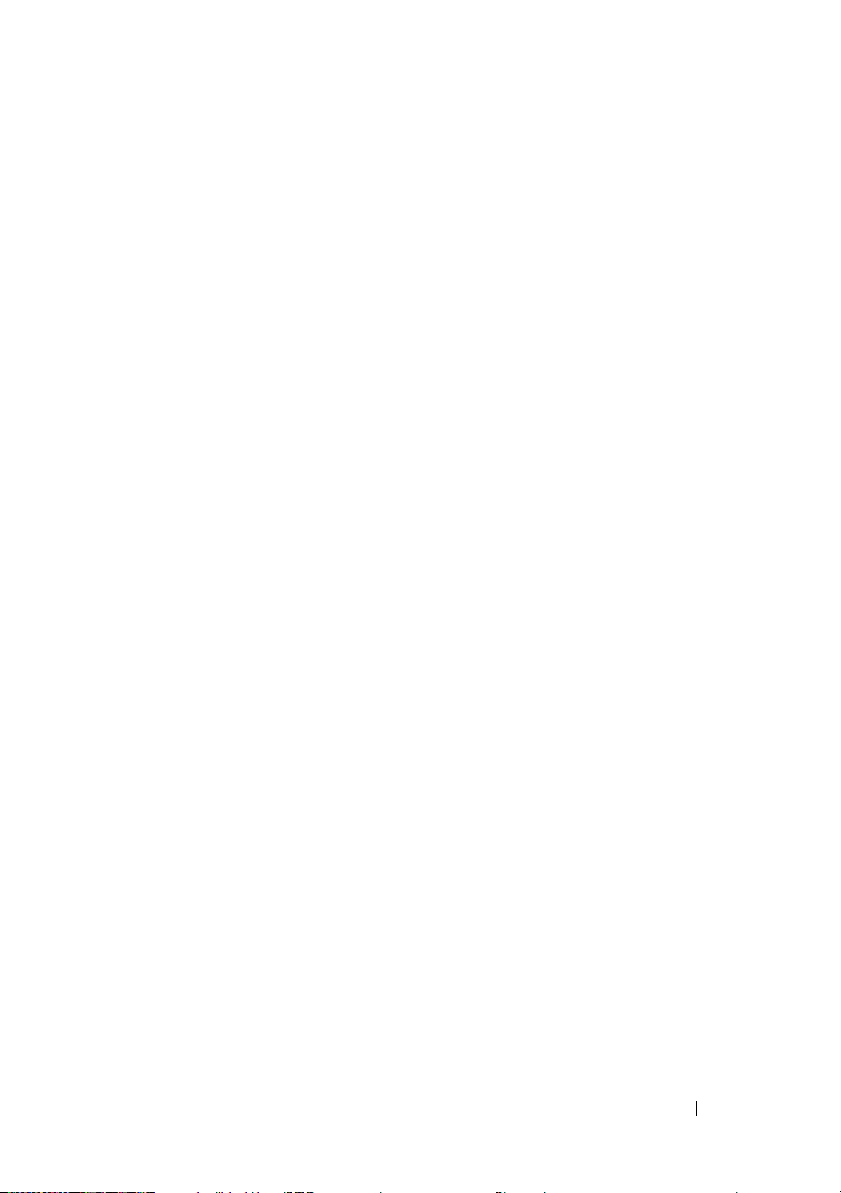
Før du ringer . . . . . . . . . . . . . . . . . . . . . . . 54
Kontakte Dell
. . . . . . . . . . . . . . . . . . . . . . 56
A Tillegg . . . . . . . . . . . . . . . . . . . . . . . . . . . 57
FCC Notice (bare USA) . . . . . . . . . . . . . . . . . 57
FCC Class B
Produktmerknad for Macrovision
. . . . . . . . . . . . . . . . . . . . . 57
. . . . . . . . . . . . 58
Stikkordregister . . . . . . . . . . . . . . . . . . . . . . 59
Innhold 5
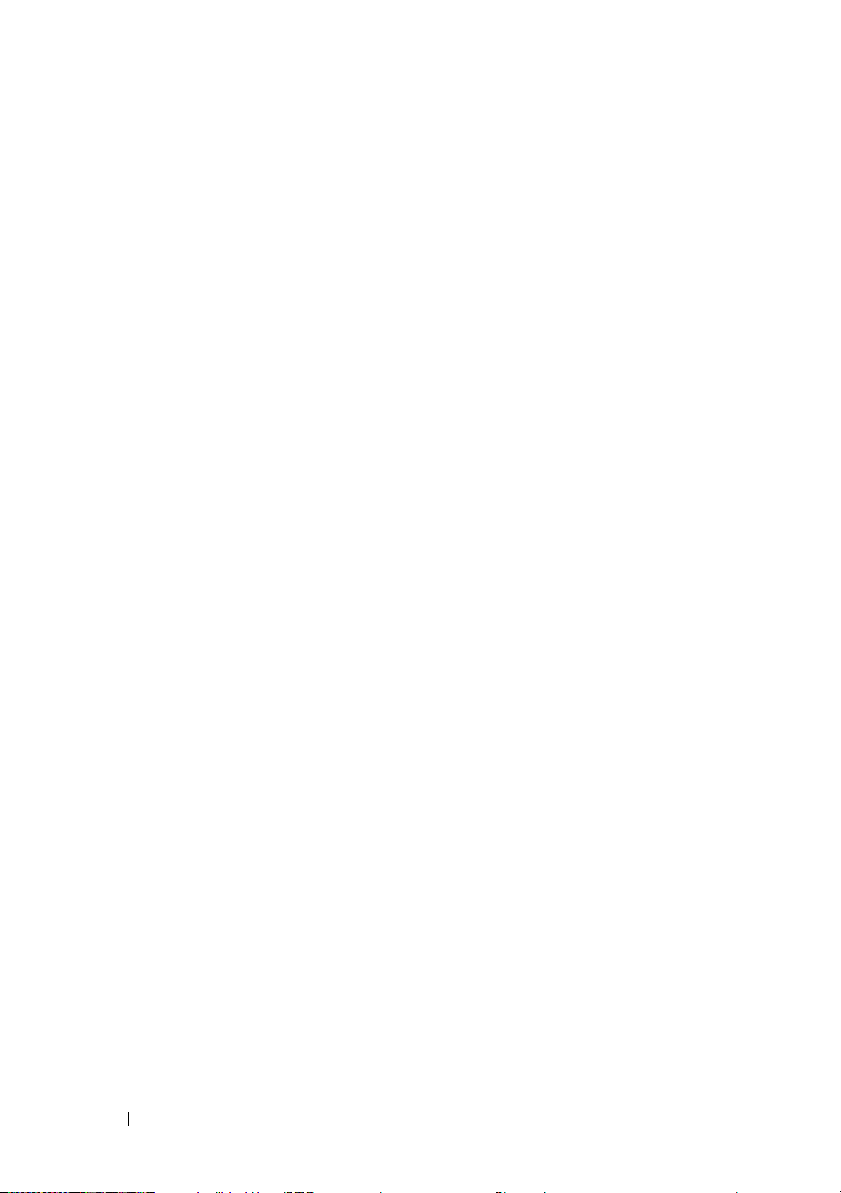
6 Innhold
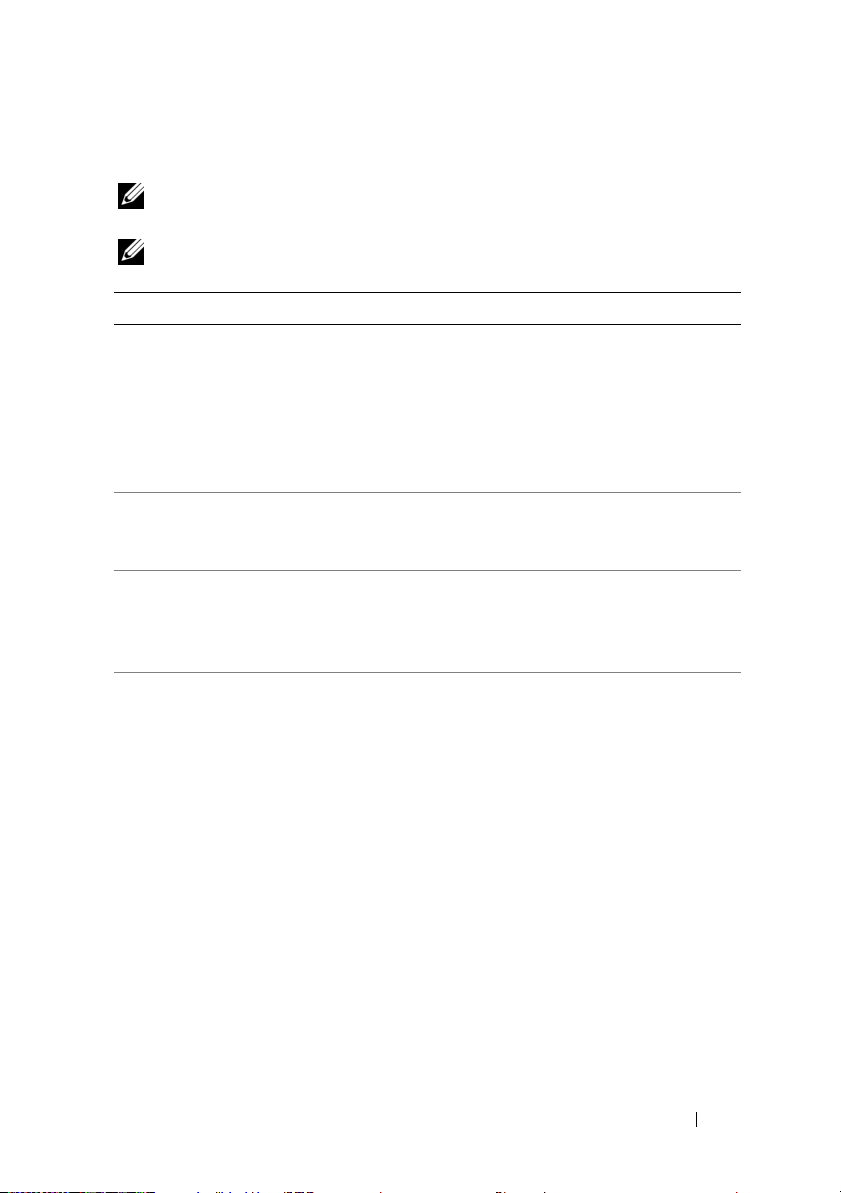
Finne informasjon
MERK: Noen funksjoner kan være ekstratilbehør og leveres kanskje ikke med
datamaskinen. Noen funksjoner kan være utilgjengelige i enkelte land.
MERK: Ytterligere informasjon kan følge med datamaskinen.
Dokument/Medier/Etikett Innhold
Servicemerke og ekspresservicekode
Dette sitter under datamaskinen.
Modellnummer
Dette sitter under datamaskinen ved siden av
servicekoden.
Lisensmerke for Microsoft Windows
Dette sitter i batterirommet på
datamaskinen.
Drivers and Utilities-mediet
• Bruk servicemerket til å identifisere
datamaskinen når du bruker
support.dell.com
kundestøtte.
• Oppgi ekspresservicekoden for å sette
samtalen over til riktig sted når du
kontakter kundestøtte.
Datamaskinens modellnummer
Produktnøkkelen for operativsystemet
eller kontakter
MERK: Denne etiketten er bare tilgjengelig
for systemer med Windowsoperativsystemet.
• Et diagnoseprogram for datamaskinen
• Drivere til datamaskinen
• Dokumentasjon for enheten
• NSS-system (Notebook System
Software)
CD-en Drivers and utilities (drivere og
hjelpeprogrammer) kan inneholde
Viktig!-filer. Disse filene kan inneholde
oppdateringer om tekniske endringer på
datamaskinen som er foretatt i siste
øyeblikk, eller avansert teknisk
referansemateriale for teknikere eller
erfarne brukere.
MERK: Oppdateringer for drivere og
dokumentasjon kan fås ved å gå til
support.dell.com.
Finne informasjon 7
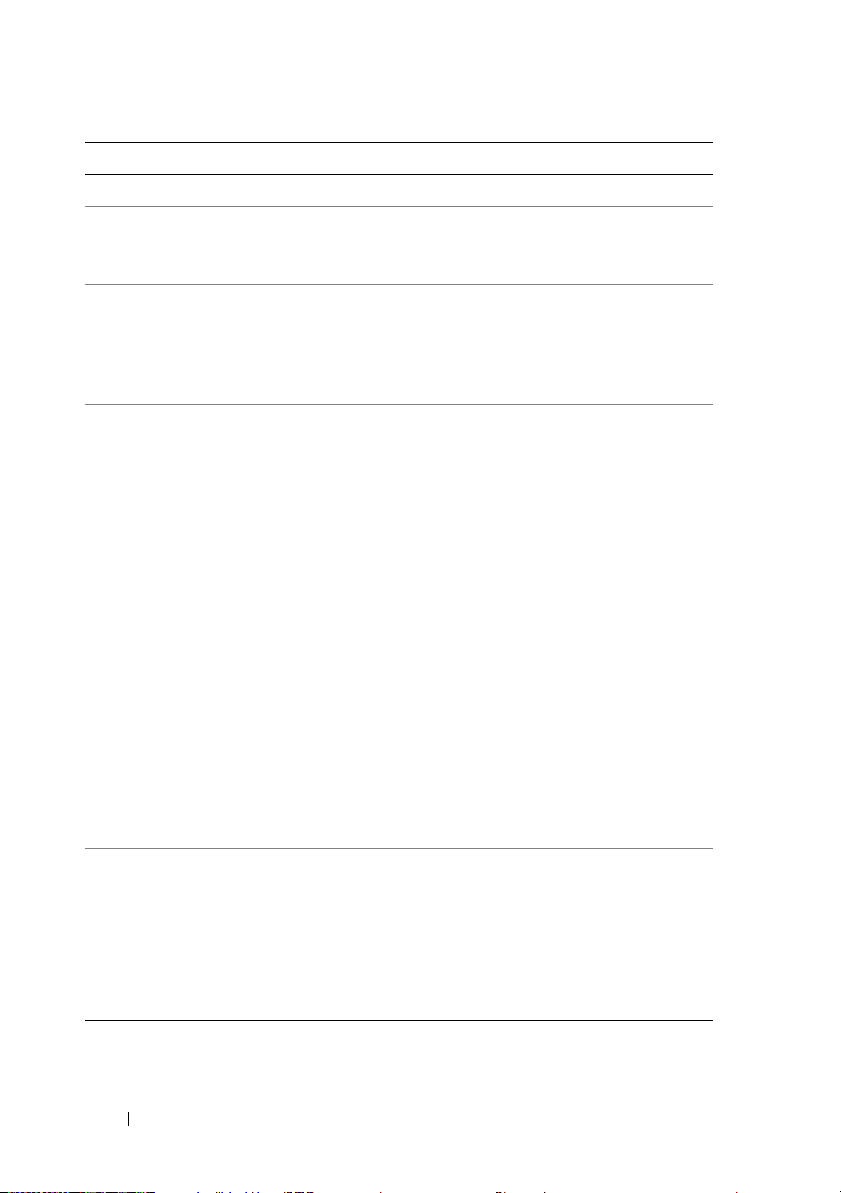
Dokument/Medier/Etikett Innhold
Installasjonsoversikt Konfigurere datamaskinen
Servicehåndbok
Tilgjengelig på hjemmesiden for Dell
Support -support.dell.com
Dell Technology Guide
(teknologihåndok)
Tilgjengelig i Windows Hjelp og støtte
(Start→ Hjelp og støtte) og på hjemmesiden
for Dell Support - support.dell.com.
Dells kundestøttesenter
• Hvordan fjerne og erstatte deler
• Hvordan feilsøke og løse problemer
• Om operativsystemet
• Bruke og vedlikeholde eksterne enheter
• Forstå teknologi som Internett, e-post
og så videre.
• Selvhjelp (Feilsøking, Sikkerhet,
Systemytelse, Nettverk/Internett,
Sikkerhetskopiering/Gjenoppretting og
Windows Vista
®
)
• Varsling (meldinger for teknisk
brukerstøtte som er relevante for
datamaskinen)
• Assistanse fra Dell (Teknisk kundestøtte
fra DellConnect™, Kundeservice,
Opplæring og veiledninger, Hvordanhjelp med Dell on Call og Online Scan
med PC CheckUp)
• Om systemet (Systemdokumentasjon,
Garantiopplysninger,
Systeminformasjon, Oppgraderinger og
Tilbehør)
MERK: Funksjonene fra Dells
kundestøttesenter avhenger av
konfigurasjonen.
Dell QuickSet Help Informasjon om nettverksaktivitet,
veiviser for strømbehandling, hurtigtaster
og andre funksjoner som styres av Dell
QuickSet.
Hvis du vil se Hjelp til Dell QuickSet,
høyreklikker du ikonet Dell QuickSet i
systemstatusfeltet i Windows.
8 Finne informasjon

Om datamaskinen
Sett forfra og fra høyre side
21
1
2
3
4
20
19
18
17
16
15
14
11
1213
Om datamaskinen 9
10
5
6
7
8
9
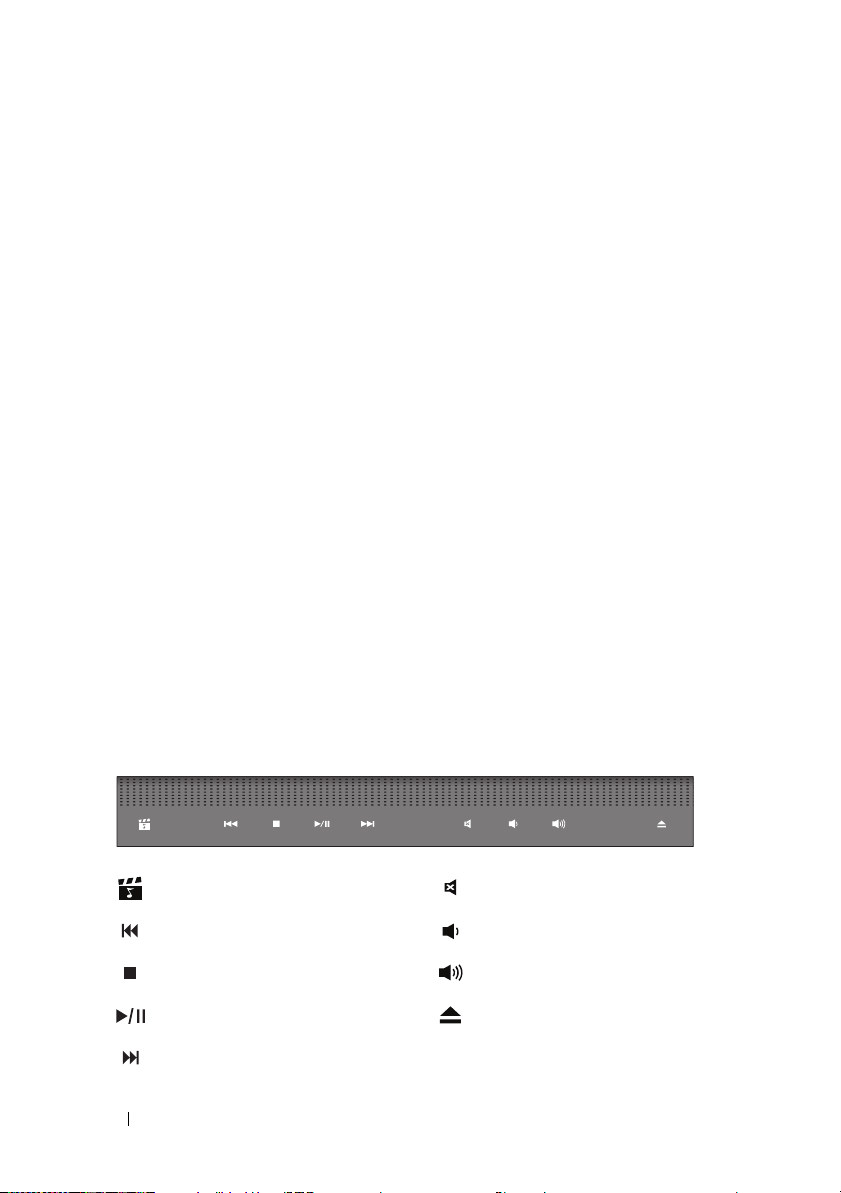
1 kameraindikator (ekstratilbehør) 2 kamera (ekstratilbehør)
3 skjerm 4 mediekontrollknapper
5 lampe for num lock 6 enhetsstatuslamper
7 av/på-knapp 8 lampe for batteristatus
9 kontakt for strømadapter 10 USB-kontakter (2)
11 optisk stasjon 12 mikrofontilkobling
13 hodetelefontilkoblinger (2) 14 fingeravtrykksleser (ekstratilbehør)
15 forbruker-IR- 16 integrert enkel analog mikrofon
17 knapper for styreplate 18 styreplate
19 tastatur 20 lampe for caps lock
21 doble digitale mikrofoner
(ekstratilbehør)
KAMERAINDIKATOR (EKSTRATILBEHØR) — Viser at kameraet er på. Basert på de
valgene du gjorde da du bestilte datamaskinen, er det mulig at datamaskinen ikke er
utstyrt med et kamera.
KAMERA (EKSTRATILBEHØR) — Innebygd kamera for video, konferanse og chat.
Basert på de valgene du gjorde da du bestilte datamaskinen, er det mulig at
datamaskinen ikke er utstyrt med et kamera.
SKJERM — Se Dell Technology Guide (teknologihåndbok) for mer informasjon om
skjermen.
MEDIEKONTROLLKNAPPER — Kontrollerer avspilling av CD, DVD og Media Player.
Start Dell MediaDirect Demp lyden
Spill av forrige spor Skru ned volumet
Stopp Skru opp volumet
Spill av eller sett på pause Løse ut platen
Spill det neste sporet
10 Om datamaskinen
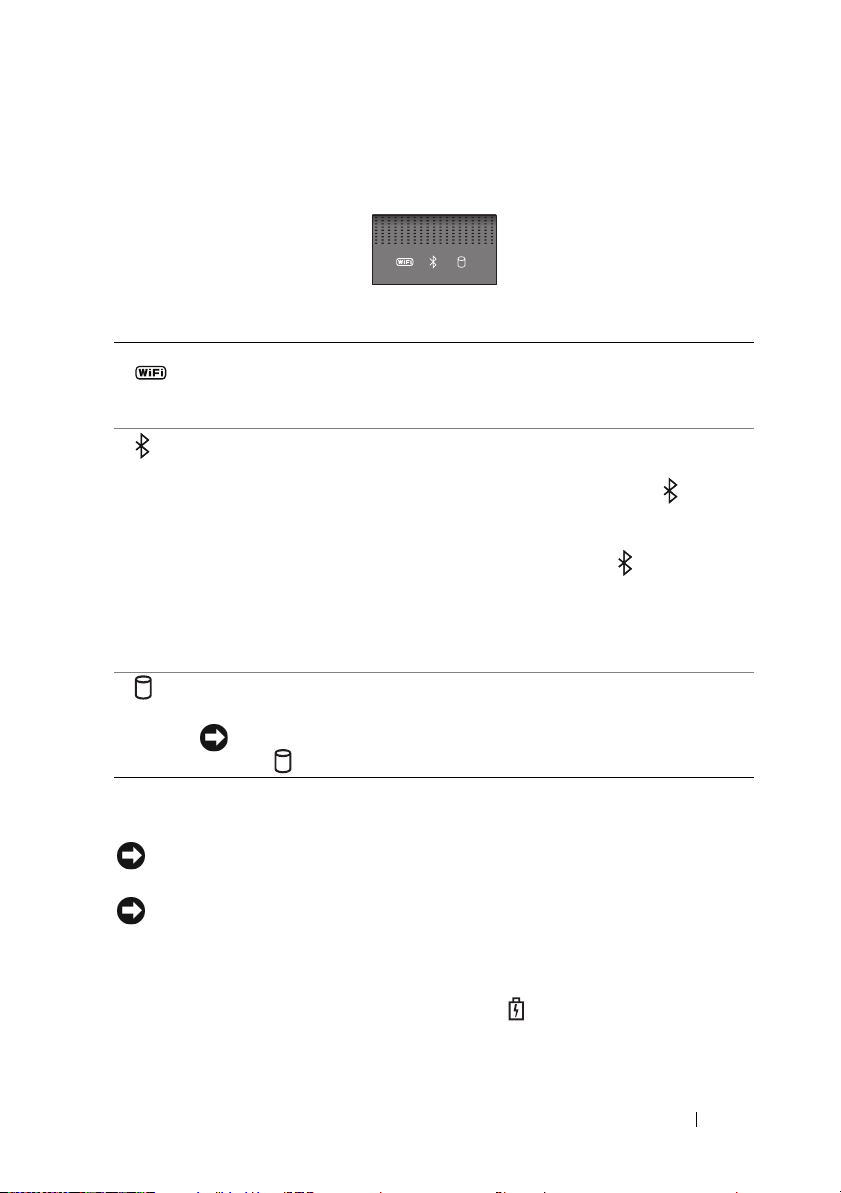
LAMPE FOR NUM LOCK — Slås på når talltastaturet (Num Lock) er aktivert.
ENHETSSTATUSLAMPER
Lampene ovenfor tastaturet angir følgende:
Statuslampe for WiFi – Slås på når trådløst nettverk blir aktivert. Hvis du
vil aktivere eller deaktivere trådløst nettverk, bruker du bryteren for trådløs
tilkobling (se under “Av/på-bryter for trådløs kommunikasjon” på side 16).
®
Statuslampe for Bluetooth
– Slås på når et kort med Bluetooth-
trådløsteknologi blir aktivert.
MERK: Kortet med Bluetooth-trådløsteknologi er ekstratilbehør. -lampen
slås bare på hvis du bestilte kortet med datamaskinen. Se dokumentasjonen
som fulgte med kortet, for mer informasjon.
Hvis du vil slå av Bluetooth-trådløsteknologi, klikker du -ikonet i
meldingsområdet og deretter Deaktiver Bluetooth radio.
Hvis du vil aktivere eller deaktivere trådløse enheter raskt, bruker du
bryteren for trådløs tilkobling (se under “Av/på-bryter for trådløs
kommunikasjon” på side 16).
Indikatorlampe for harddiskaktivitet – Slås på når datamaskinen leser eller
lagrer data. Hvit blinking angir harddiskaktivitet.
OBS! Hvis du vil unngå å miste data, må du aldri slå av datamaskinen
når -lampen blinker.
AV/PÅ-KNAPP — Trykk på av/på-knappen for å slå på datamaskinen eller for å gå ut av
en strømbehandlingsmodus.
OBS! Hvis datamaskinen slutter å gi respons, trykker og holder du inne
strømknappen til datamaskinen slås av (dette kan ta flere sekunder).
OBS! Hvis du vil unngå å miste data, bør du slå av datamaskinen via
operativsystemet Microsoft
LAMPE FOR BATTERISTATUS — Slås på og lyser konstant eller blinker for å angi
®
Windows® i stedet for av/på-knappen.
batteriets ladestatus.
Hvis datamaskinen er koblet til nettstrøm, fungerer -lampen for batteristatus slik:
– Konstant hvit: Batteriet lades.
– Av: Batteriet er tilstrekkelig ladet.
Om datamaskinen 11
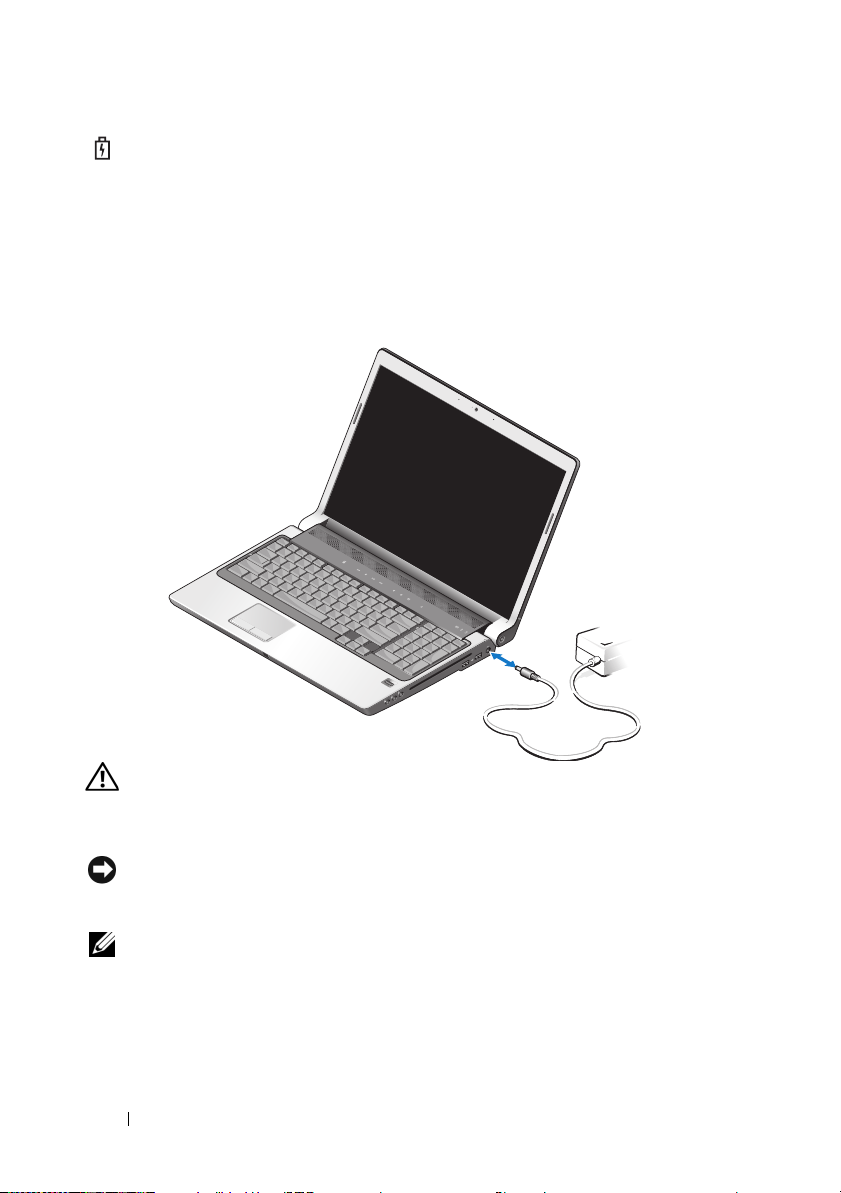
-lampen fungerer på følgende måte hvis datamaskinen kjøres på batteri:
– Av: Batteriet er tilstrekkelig ladet eller batteriet lades ikke.
– Konstant oransje: Lavt batterinivå.
gul
– Blinkende
KONTAKT FOR STRØMADAPTER — Kobler en strømadapter til datamaskinen.
Strømadapteren konverterer nettstrøm til likestrøm som er nødvendig for
datamaskinen. Du kan koble strømadapteren til datamaskinen uansett om den er av
eller på.
: Kritisk lavt batterinivå.
FORSIKTIG! Strømadapteren fungerer med stikkonktakter over hele verden.
Strømstøpsler og grenuttak kan imidlertid variere fra land til land. Bruk av en
inkompatibel kabel eller feilaktig tilkobling av kabelen til grenuttaket eller
stikkontakten, kan forårsake brann eller skade på utstyret.
OBS! Når du kobler kabelen for strømadapteren fra datamaskinen, tar du tak i
støpselet og ikke i selve kabelen, og trekker bestemt, men forsiktig, for å unngå å
skade kabelen.
MERK: Koble strømledningen ordentlig til adapteren, og kontroller at lampen på
adapteren lyser når du slår på strømmen.
12 Om datamaskinen
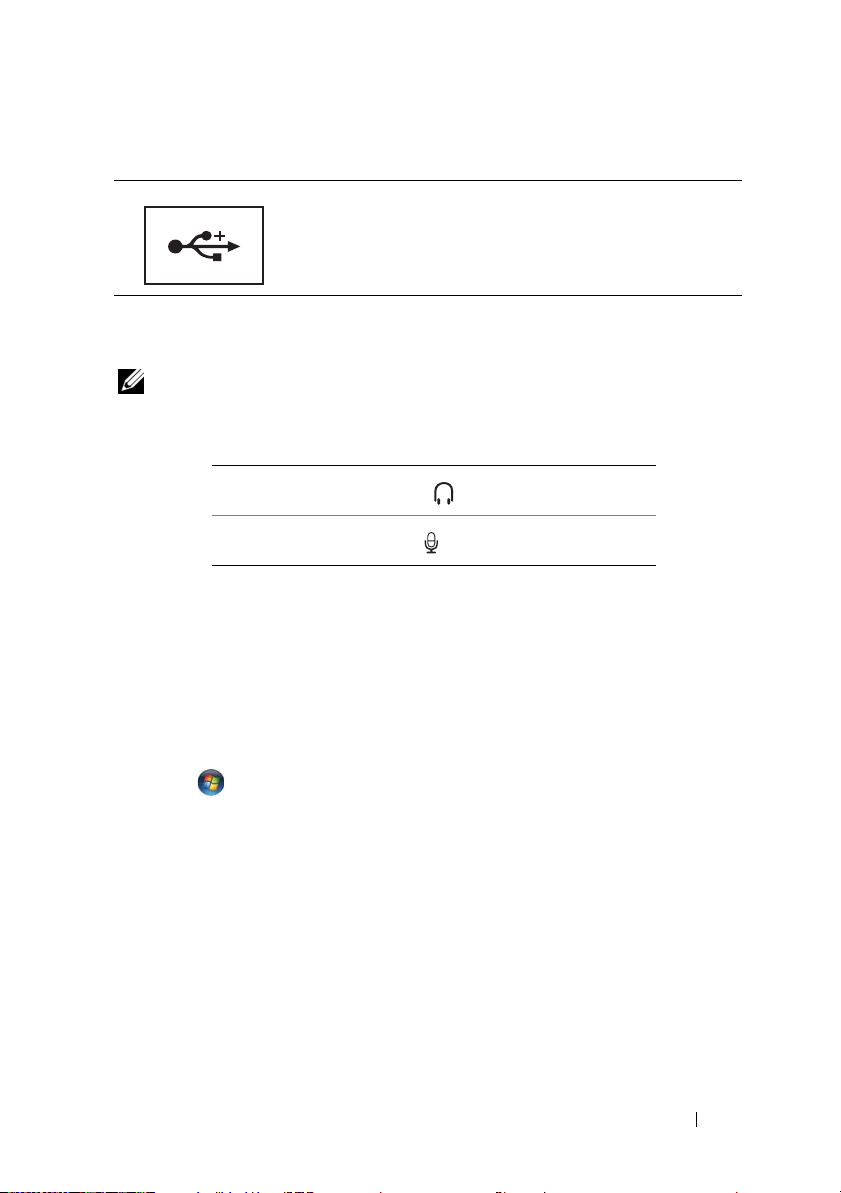
USB-KONTAKT
Kobler til USB-enheter, for eksempel mus, tastatur eller
skriver.
OPTISK
STASJON — Se Dell Technology Guide (teknologihåndbok) for mer
informasjon om den optiske stasjonen.
MERK: Den optiske stasjonen støtter standard runde 12 cm plater. Plater med
uregelmessig form eller som ikke er standard, støttes ikke.
LYDKONTAKTER —
Tilkoble hodetelefoner til -kontakten.
Tilkoble en mikrofon til -kontakten.
FINGERAVTRYKKSLESER (EKSTRATILBEHØR) — Hjelper til å holde Dell™-
datamaskinen sikker. Når du skyver fingeren over leseren, bruker den ditt unike
fingeravtrykk til å godkjenne brukeridentiteten. Sikkerhetsprogramvaren,
DigitalPersona Personal, viser et ikon for fingeravtrykksleser i systemstatusfeltet. Dette
viser om leseren er klar til bruk, og gir også grei tilgang til viktige komponenter og
funksjoner på menyen. Når leseren er klar til å skanne fingeravtrykk, vises leserikonet
som normalt. Hvis ikke, vises et rødt X over leserikonet. Ikonet blinker også rødt når et
skannet fingeravtrykk blir behandlet.
Start → Programmer→ DigitalPersona Personal for mer informasjon om
Klikk
hvordan du aktiverer og bruker DigitalPersona Personal. Følgende undermenyer er
tilgjengelige på denne menyen:
–
Fingerprint Enrollment Wizard
– Fingerprint Logon Manager
- Brukes til å legge til fingeravtrykket
- Brukes til å legge til, fjerne eller endre
egenskaper knytter til pålogging med fingeravtrykk
Import and Export Wizard
–
- Brukes til å eksportere
fingeravtrykksinformasjonen til en fil for import til en annen datamaskin, eller
til bruk som sikkerthetskopiering på brukernivå. Denne funksjonaliteten gjør
at du ikke trenger å skrive inn dataene på nytt når du oppgraderer
datamaskinen eller legger til en fingeravtrykksleser på en annen maskin. Du
må imidlertid legge inn fingeravtrykkene på datamaskinen som du eksporterer
DigitalPersona Personal-data til.
Om datamaskinen 13
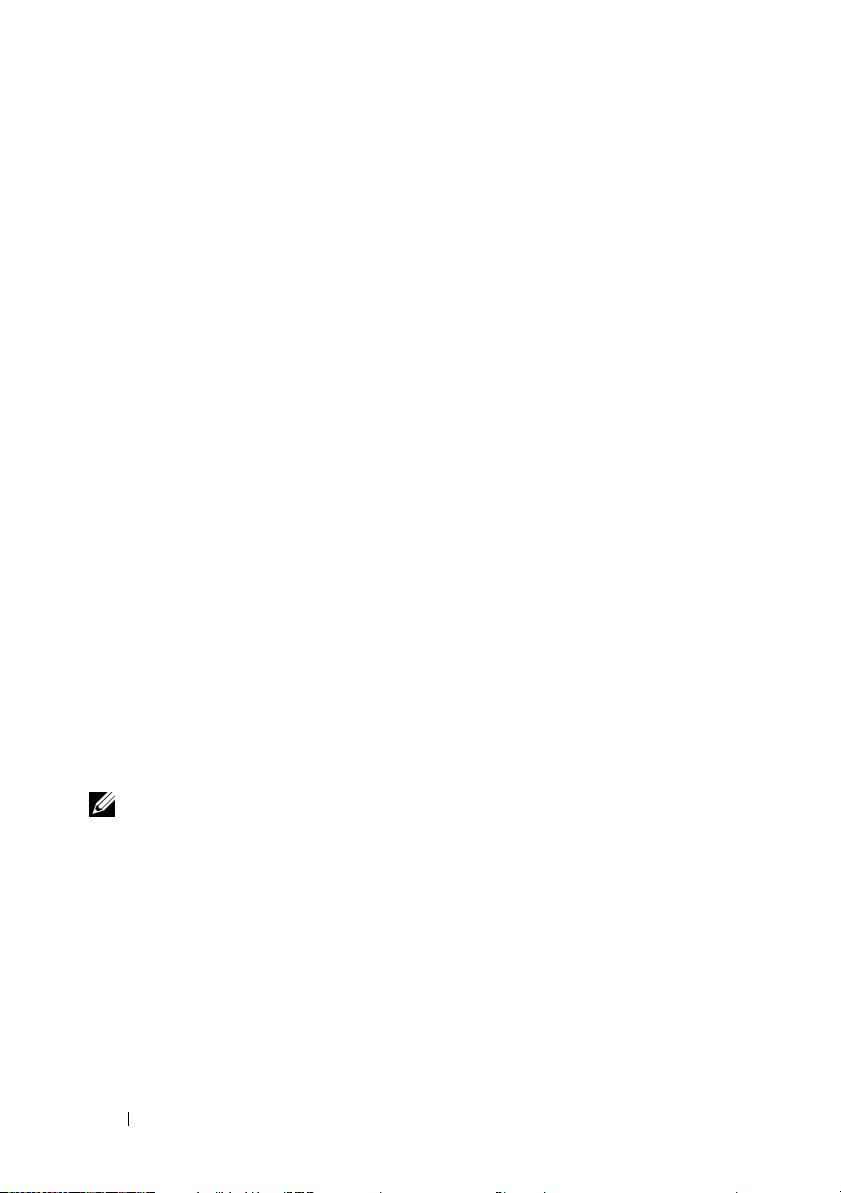
– Egenskaper
DigitalPersona Personal. Slå opp i
DigitalPersona
innstillinger for mer informasjon
Check for Updates
–
- Brukes til å konfigurere innstillingene og produktfunksjonene for
den elektroniske hjelpefunksjonen for
→
Bruke funksjoner i DigitalPersona Personal→ Generelle
.
- Brukes til å levere og installere programvareoppdateringer
i tillegg til oppdateringsalternativer. Du må ha Internett-tilgang for å kunne
bruke denne funksjonen. Du kan se etter oppdateringer manuelt eller
automatisk.
–
Help
- HTML-basert Hjelp
FORBRUKER-IR — En infrarød sesor foran på datamaskinen som gir Dell Travel
.
Remote tilgang til å kontrollere enkelte programmer.
INTEGRERT ENKEL ANALOG MIKROFON — Innebygd mikrofon for konferanse og chat.
Denne mikrofonen er ikke tilgjengelig hvis du har bestilt kameraet. Datamaskinen vil
isteden være utstyrt med to digitale matrisemikrofoner (se under “to digitale
matrisemikrofoner (ekstratilbehør)” på side 14) ved siden av kameraet.
KNAPPER FOR STYREPLATE — Bruk disse knappene som knappene på en mus når du
bruker styreplaten til å flytte markøren på skjermen.
STYREPLATE — Har samme funksjon som en mus.
TASTATUR — Opplyst tastatur er ekstratilbehør. Hvis du har kjøpt det bakbelyste
tastaturet, kan du endre innstillingene via Dell QuickSet. Se Dell Technology Guide
(teknologihåndbok) for mer informasjon om tastaturet.
LAMPE FOR CAPS LOCK — Slås på når funksjonen for store bokstaver (Caps Lock) er
aktivert.
TO DIGITALE MATRISEMIKROFONER (EKSTRATILBEHØR) — Innebygde mikrofoner av
høyere kvalitet for konferanser og chat. Disse mikrofonene filtrerer bort støy og gir
bedre lydkvalitet.
MERK: Digitale mikrofoner er ekstratilbehør og finnes kanskje ikke i datamaskinen,
med mindre du har bestilt kamera som ekstratilbehør. I stedet vil datamaskinen ha
én innebygd analog mikrofon.
14 Om datamaskinen
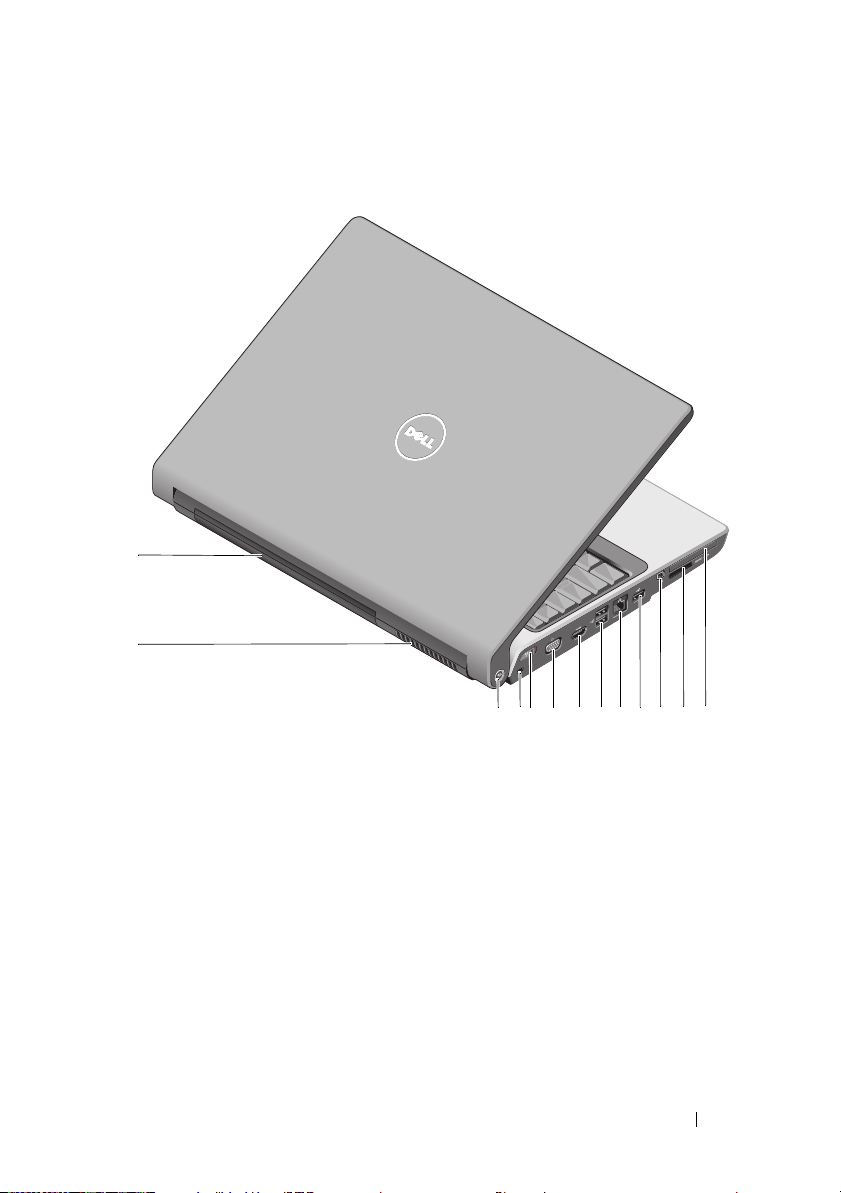
Sett bakfra og fra venstre side
1
2
6
345 78 9 10 11 12 13
1 batteri 2 lufteåpning
3 Wi-Fi Catcher™ nettverkssøker 4 åpning for sikkerhetskabel
5 av/på-bryter for trådløs
kommunikasjon
7 HDMI-tilkobling 8 USB-kontakter (2)
9 nettverkskontakt (RJ-45) 10 USB-kontakt
11 IEEE 1394-tilkobling 12 8-i-1-mediekortleser
13 ExpressCard-spor
6 VGA-tilkobling
Om datamaskinen 15
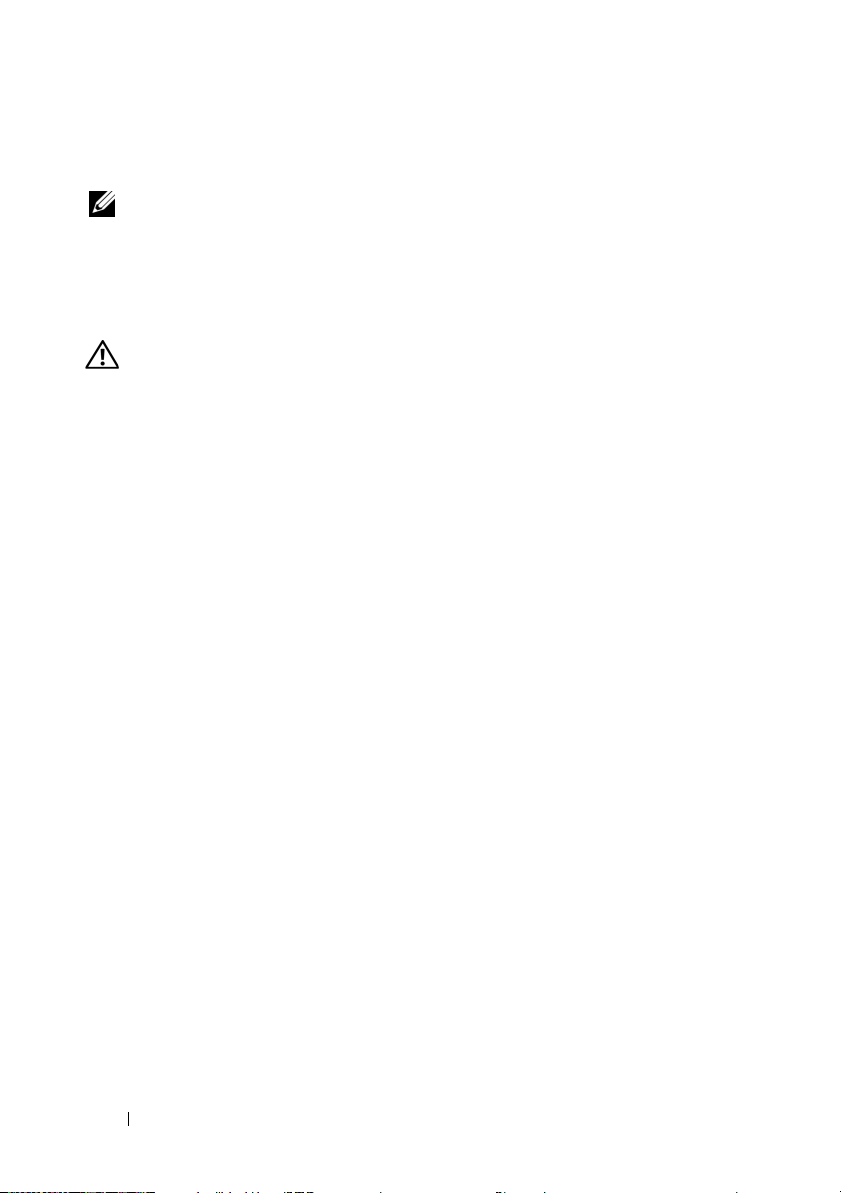
BATTERI — Når det er installert et batteri i datamaskinen, kan du bruke den uten å
koble den til nettstrøm.
MERK: Hvis du kobler datamaskinen til nettstrøm via strømadapteren, vil du få det
lyseste bildet samtidig som batteriet blir ladet.
LUFTEÅPNING — Den innebygde viften i datamaskinen sørger for luftstrøm gjennom
lufteåpningene for å unngå overoppheting av datamaskinen. Datamaskinen slår på
viften når den blir varm. Viftestøy er normalt og angir ikke et problem med viften eller
datamaskinen.
FORSIKTIG! Blokker ikke lufteåpningene, stikk ikke gjenstander inn i dem og
unngå støvsamling i dem. Oppbevar ikke datamaskinen i et miljø med lite
luftgjennomstrømning, for eksempel en lukket koffert, mens den er på. For lite
luftgjennomstrømning kan skade datamaskinen eller føre til brann.
DELL W
I-FI CATCHER™ NETTVERKSSØKER — Hold knappen inne i noen sekunder
for å søke spesielt etter trådløse nettverk i nærområdet.
Nettverkssøkeren Wi-Fi Catcher har et lys som fungerer på følgende måte:
– Blinkende hvitt: Søker etter nettverk
– Lyser hvitt i 10 sekunder og slås av: Nettverk er funnet
– Av (blinkende hvitt slås av etter 10 blink): Signal er ikke funnet
Nettverkssøkeren Wi-Fi Catcher er aktivert og konfigurert for bruk ved levering av
datamaskinen. Hvis du vil ha mer informasjon om nettverksøkeren Wi-Fi Catcher og
hvis du vil aktivere Dell QuickSet, høyreklikker du QuickSet-ikonet i meldingsområdet
og velger deretter Hjelp.
ÅPNING FOR SIKKERHETSKABEL — Gjør det mulig å feste tyverisikringsutstyr til
datamaskinen. Dette kan kjøpes i butikken.
V/PÅ-BRYTER FOR TRÅDLØS KOMMUNIKASJON — Med denne bryteren kan du slå
A
av eller på en trådløs enhet på en rask måte, for eksempel WLAN-kort og innebygde
kort med Bluetooth-trådløsteknologien. Bryteren for trådløs tilkobling på Delldatamaskinen benytter nettverkssøkeren Dell Wi-Fi Catcher™ (se under “DELL WiFi Catcher™ nettverkssøker” på side 16) for å lete etter trådløse nettverk i
nærområdet. Bryteren for trådløs tilkobling er aktivert og konfigurert for bruk ved
levering av datamaskinen. Du kan endre innstillingene via Dell QuickSet eller BIOS
(programmet for systemoppsett).
16 Om datamaskinen
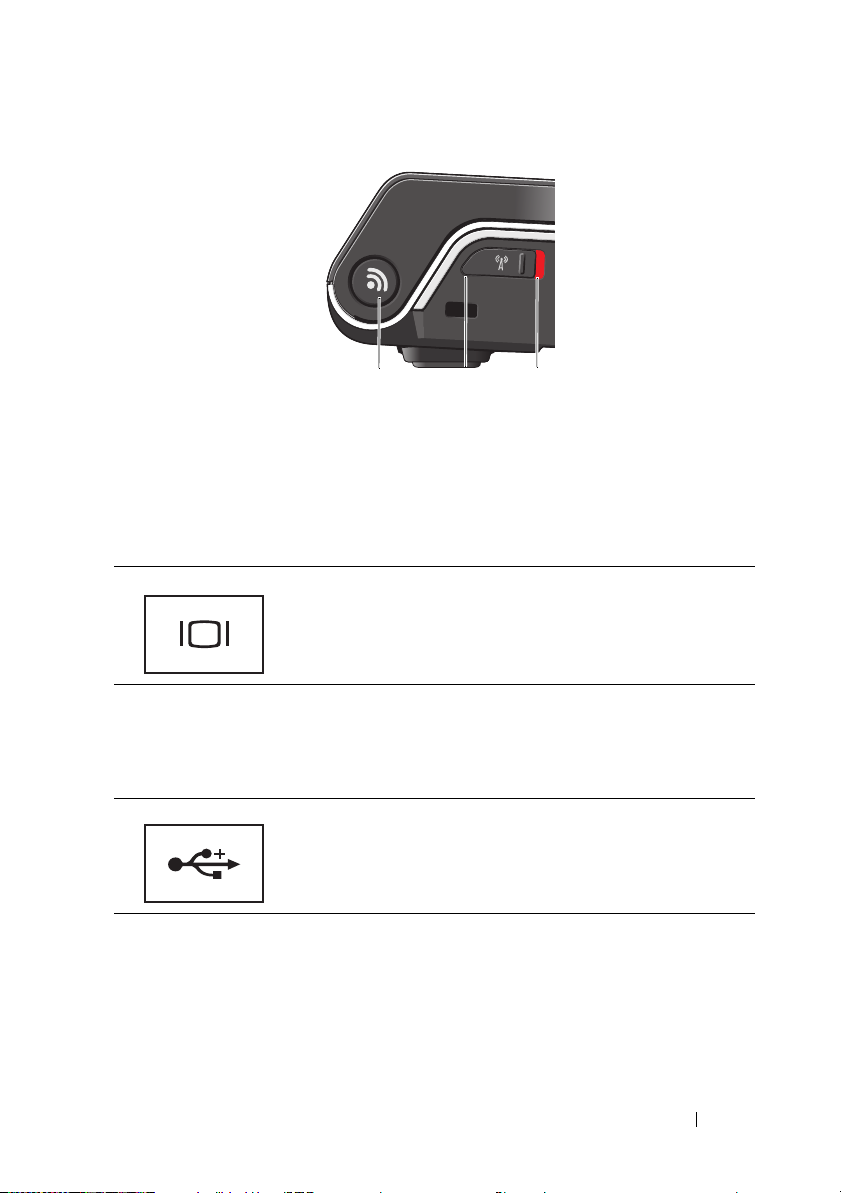
31 2
1 nettverkssøkeren Wi-Fi Catcher™
2 av: Deaktiverer trådløse enheter
3 på: Aktiverer trådløse enheter
VGA-TILKOBLING
Kobler til videoenheter, for eksempel en skjerm.
HDMI-TILKOBLING — HDMI-tilkobling (High-Definition Multimedia Interface)
leverer et ukomprimert heldigitalt signal for å produsere hi-definition video og lyd.
USB-
TILKOBLINGER
Kobler til USB-enheter, for eksempel mus, tastatur eller
skriver.
Om datamaskinen 17
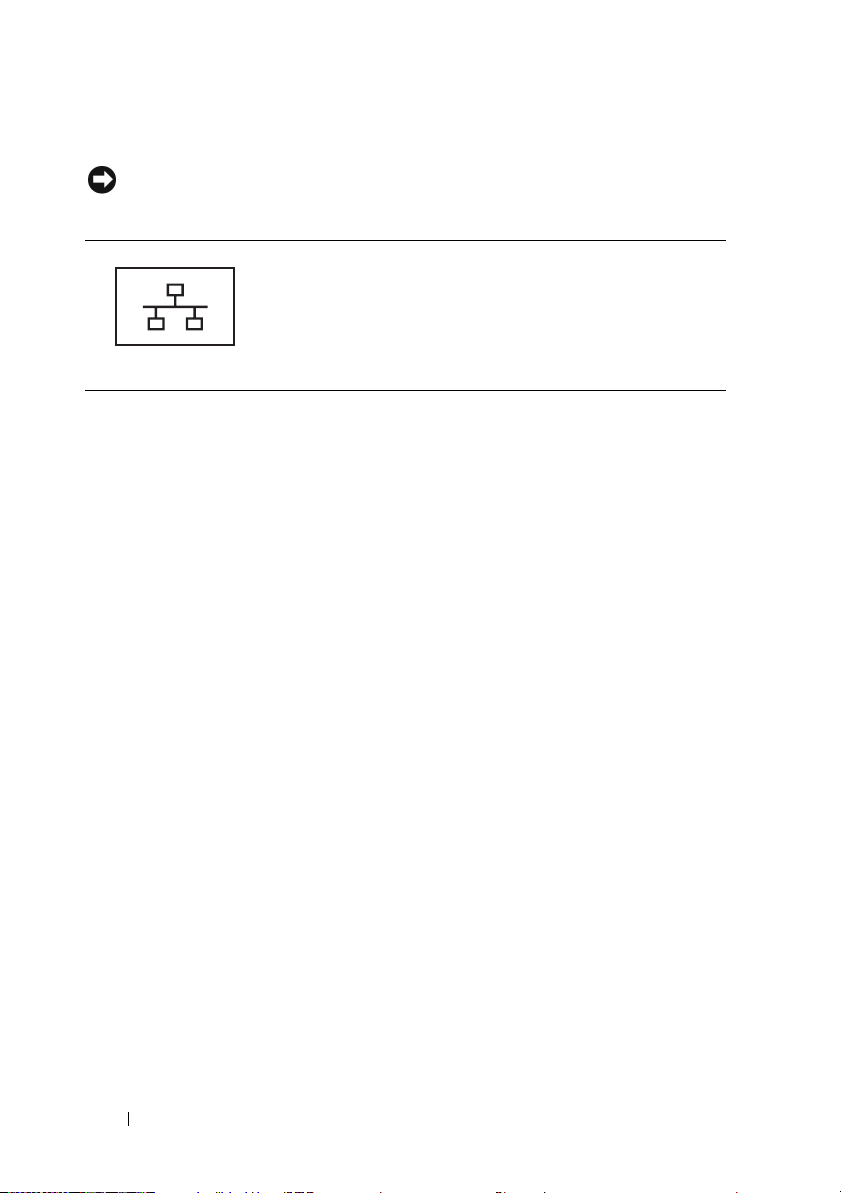
NETTVERKSTILKOBLING (RJ-45)
OBS! Nettverkstilkoblingen er litt større enn modemtilkoblingen. Sett ikke en
telefonledning i nettverkstilkoblingen for å unngå å skade datamaskinen.
Kobler datamaskinen til et nettverk. De to lampene ved siden
av tilkoblingen angir status og aktivitet for kabeltilkoblede
nettverk.
Slå opp i enhetens brukerhåndbok som følger med
datamaskinen, for informasjon om hvordan du bruker
nettverksadapteren.
IEEE 1394-
TILKOBLING — Kobler sammen enheter som støtter høyhastighets
overføringshastighet med IEEE 1394a, for eksempel enkelte digitale videokameraer.
I-1-MEDIEKORTLESER — Gir en rask og enkel måte å vise og dele digitale bilder,
8-
musikk og video som er lagret på et medieminnekort. Datamaskinen leveres med et
blindkort av plast i sporet. 8-i-1-mediekortleseren leser følgende digitale
medieminnekort:
• Secure Digital-minnekort (SD)
• Secure Digital Input Output-kort (SDIO)
• MultiMediaCard (MMC)
•Memory Stick
• Memory Stick PRO
• xD-Picture-kort
• Hi Speed-SD
• Hi Density-SD
EXPRESSCARD-SPOR — Støtter ett ExpressCard. Datamaskinen leveres med et
blindkort av plast i sporet.
18 Om datamaskinen
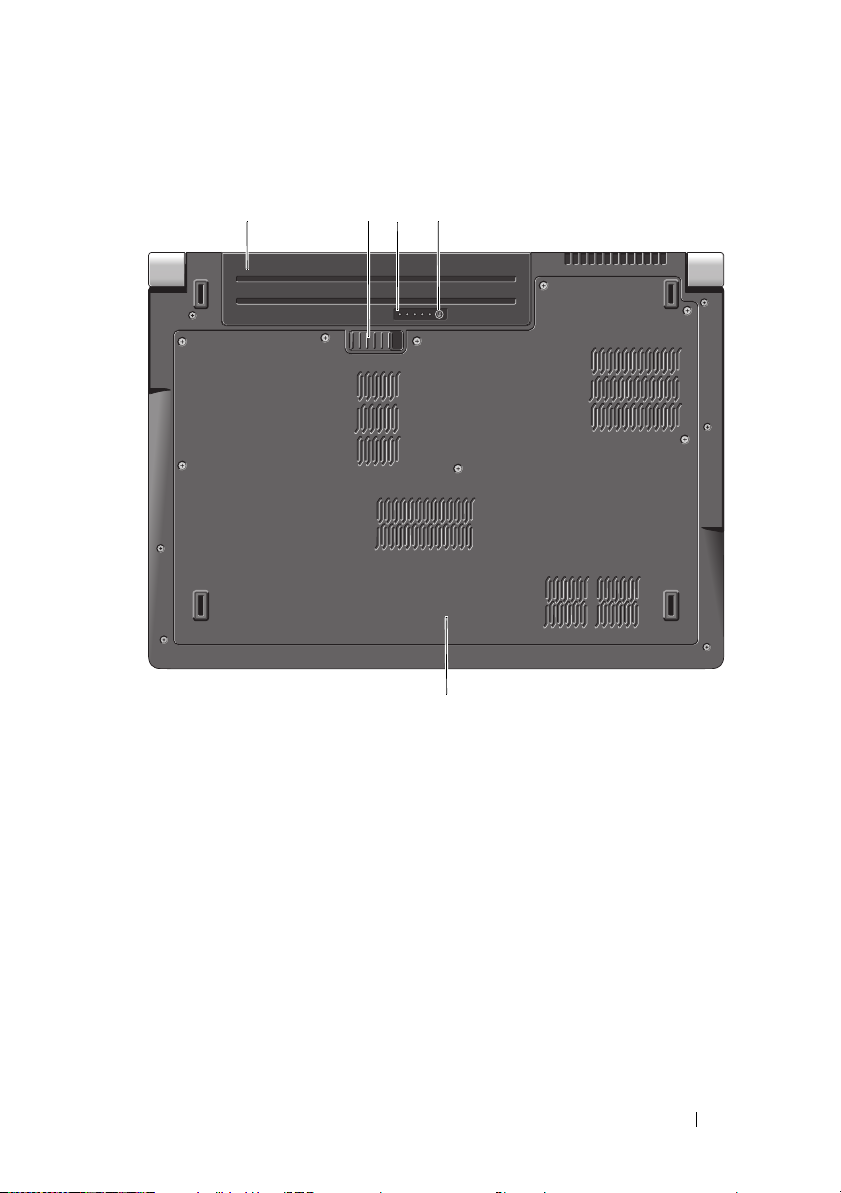
Sett fra undersiden
241
3
5
1 batteri 2 batterilåsutløser
3 batterilading/tilstandsmåler 4 knapp for
batterilading/tilstandsmåler
5 bunndeksel
BATTERI — Når det er installert et batteri i datamaskinen, kan du bruke den uten å
koble den til nettstrøm.
BATTERILÅSUTLØSER — Løser ut batteriet.
KNAPP FOR BATTERILADING/TILSTANDSMÅLER — Trykk på denne knappen for å få
informasjon om batterilading og -tilstand.
Om datamaskinen 19
